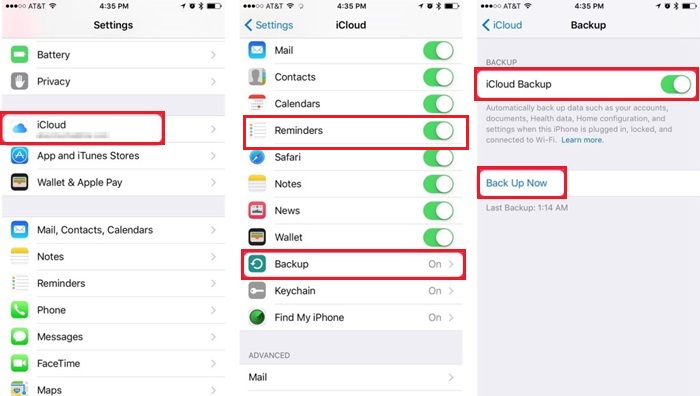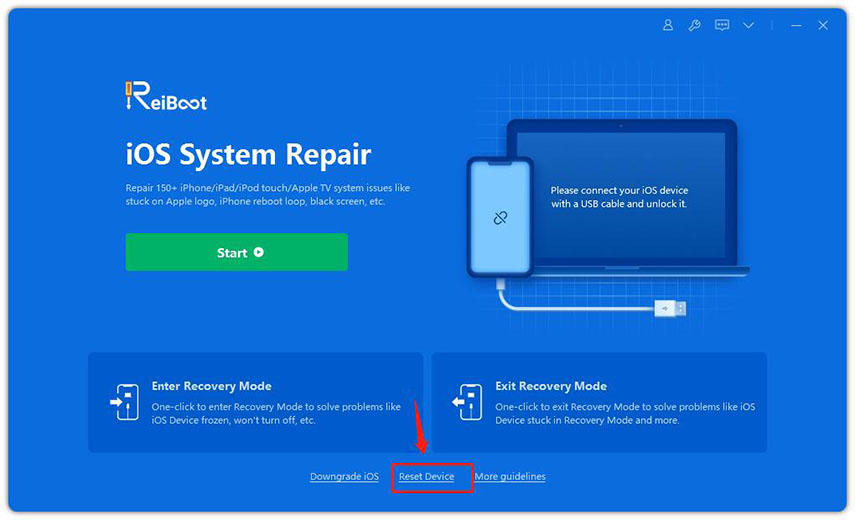Memulihkan iPhone 14 tanpa guna iTunes
oleh Dzafri Ahmad Dikemas kini pada 12-29-2022 / Dikemas kini untuk iPhone 14
Kadangkala, iPhone anda henti berfungsi dan terbeku walaupun anda sudah mula semula Iphone anda. Ia lagi menjengkelkan apabila ia berlaku pada iPhone 14 yang anda baru beli. Dalam situasi ini, anda boleh membaik pulihnya mengguna kaedah yang berbeza.
Dan jika anda mahu buat sedemikian tanpa guna iTunes, berikut ialah panduan ringkas yang akan tunjuk anda cara memulihkan iPhone 14 tanpa iTunes. Mari kita tengok.
- Bahagian 1: Jika Boleh, Buat Sandaran Data Sebelum pulih iPhone 14
- Bahagian 2: Cara Pulihkan iPhone 14 tanpa Komputer atau iTunes
- Bahagian 3: Cara Pulih iPhone 14 tanpa iTunes pada Mac
- Bahagian 4: Cara Pulihkan iPhone 14 tanpa iTunes oleh ReiBoot
Bahagian 1: Jika Boleh, Buat Sandaran Data Sebelum pulih iPhone 14
Sebelum kami terangkan cara pembaikpulihan iPhone 14 tanpa iTunes, jika boleh, anda harus buat sandaran data iPhone anda sebagai langkah pertama. Ini kerana apabila anda jalankan proses permulihan, semua data pada telefon anda akan dipadamkan. Jadi sangat sukar untuk anda untuk dapat semula data anda. Untuk melakukan langkah ini, anda boleh menggunakan iCloud.
- Pergi ke Tetapan dan tekan pada profil Apple ID anda.
Pastikan fungsi Sandaran iCloud dihidupkan. Selepas itu, tekan pada pilihan Sandar Sekarang.

Jika anda sedang cari cara pembaikpulihan iPhone 14 tanpa guna iTunes kerana iPhone anda tersekat atau sebarang keralatan, anda boleh mencuba kaedah terakhir dahulu untuk membaiki peranti anda untuk mengelakkan sebarang kehilangan data.
Bacaan berkaitan Tidak Dapat Memindahkan Data iPhone.
Bahagian 2: Cara Pulihkan iPhone 14 tanpa Komputer atau iTunes
Cara pertama pembaikpulihan iPhone tanpa guna iTunes atau komputer adalah sangat mudah sahaja. Anda boleh buat sedemikian dalam bahagian Tetapan.
- Pergi ke bahagian Tetapan pada iPhone 14 anda. Dan tekan pada pilihan Umum.
- Tarik ke bawah dan pilih Pindahkan atau Tetapkan Semula iPhone > Padam Semua Kandungan dan Tetapan.
Tekan Sambung dan masukkan kod laluan iPhone anda untuk mengesahkan pilihan ini. iPhone anda akan padam semua data dan memulihkan iPhone kepada tetapan lalai kilang.

Bahagian 3: Cara Pulih iPhone 14 tanpa iTunes pada Mac
Satu lagi cara yang berguna dan mudah ialah pembaikpulihan iPhone tanpa guna iTunes pada Mac. Pada Windows PC, kami perlu gunakan iTunes untuk memulihkan iPhone 14. Tetapi, kami tidak perlu guna iTunes lagi dengan Finder pada Mac. Jika anda ada Mac, sila ikut langkah ringkas dibawah.
- Pertama, sambungkan iPhone anda ke MacBook anda dengan kabel kilat iPhone.
- Buka aplikasi Finder. Tekan pada ikon iPhone anda di panel kiri. Ssambungkan kedua-dua peranti.
Selepas itu, pergi ke pilihan Umum dan tekan pada butang Pulihkan iPhone.

- Kotak pengesahan akan muncul pada skrin, sila mengesahkan proses pemulihan.
- Ini akan memulakan proses permulihan, anda boleh memulihkan iPhone anda dengan mudah tanpa guna iTunes.
Bahagian 4: Cara Pulihkan iPhone 14 tanpa iTunes oleh ReiBoot
Jika anda ada sebarang masalah dengan peranti iOS anda, sama ada prestasi perlahan atau sebarang keralatan, dan anda tidak dapat membaikpulihkan peranti anda sebab keralatan dan lagging sistem, Tenorshare ReiBoot boleh selesaikan masalah ini. Berikut ialah 2 kaedah utama yang boleh anda boleg gunakan untuk memulihkan iPhone 14 anda menggunakan ReiBoot.
Pembaikan Standard
Bagaimana anda boleh memulihkan iPhone yang tersekat tanpa kehilangan data? Cuba penyelesaian pembaikan standard dengan aplikasi ReiBoot. Kaedah ini akan membetulkan isu sistem dan pastikan iPhone 14 anda kembali berfungsi normal tanpa sebarang kehilangan data.
Muat turun dan lancarkan ReiBoot pada PC atau Mac anda. Kemudian sambungkan iPhone 14 kepadanya dan tekan Mula untuk bermula.

Pilih Pembaikan Standard. Tidak seperti Pembaikan Mendalam, ia tidak akan memadamkan data.

Muat turun pakej perisian tegar, yang akan guna masa beberapa minit.

Mulakan Pembaikan Standard. Tunggu sehingga proses pembaikan selesai.

iPhone 14 anda akan dimulakan semula dan masalah pada iPhone anda akan dapat diselesaikan.

Penetapan Semula Kilang
Pembaikan Standard boleh membetulkan kebanyakan masalah. Tetapi jika anda perlu membaikpulihkan iPhone anda kepada tetapan kilang tanpa iTunes, anda juga boleh menggunakan Tenorshare ReiBoot untuk melakukan penetapan semula kilang.
Tekan Penetapkan Semula Peranti di bahagian bawah untuk bermula.

Pilih Penetapan Semula Kilang. Kemudian anda juga perlu memuat turun pakej perisian tegar.

Mula Proses Penetapan Semula. Dan terima mesej kehilangan data untuk lengkapkan proses.

iPhone 14 anda akan dimula semula.

Kesimpulan
Berikut adalah cara memulihkan iPhone 14 tanpa guna iTunes. Semua cara yang disebut berfungsi dengan sempuorna, yang akan benarkan anda memulihkan iPhone tanpa menggunakan iTunes atau komputer. Tetapi cara yang paling berkesan yang boleh diguna ialah untuk dapatkan bantuan alat pembaikan Sistem iOS - Tenorshare ReiBoot.
- Betulkan iPhone tersekat pada mod pemulihan;
- Betulkan iPhone saya tersangkut pada Logo Apple,Skrin iPhone menjadi hitam, Turun taraf iOS, iOS 16 Tersekat pada Langkah Pasang Sekarang, etc.
- Menyokong semua model iPhone dan iOS 16 terbaharu dan lebih awal.